更新Win11后驱动装不上怎么办?Win11最新显卡驱动安装不了解决方法下载
Win11是最新的电脑操作系统,使用时需要安装各种驱动程序,但是最近有用户反映,安装驱动的时候总是失败,Win11最新显卡驱动安装不了是怎么回事呢?针对这一问题,知识兔整理了一些解决方法,分享给大家,有同样问题的小伙伴继续看下去吧。
更新Win11后驱动装不上怎么办?
方法一
1、首先按下键盘“Win+R”调出运行,输入“gpedit.msc”回车确定进入组策略编辑器。
2、然后知识兔依次进入“计算机配置-管理模块-系统-设备安装中点击设备安装限制”。
3、然后知识兔在其中勾选“已禁用”,并点击下方的“确定”保存。
4、更改完成后,应该就可以正常安装显卡驱动了。
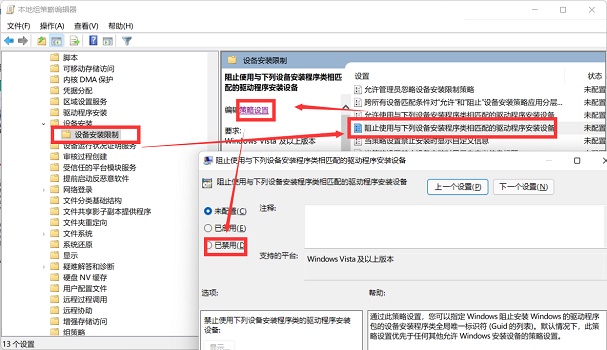
方法二
1、首先进入系统设置,然后知识兔选择右侧的“恢复”。
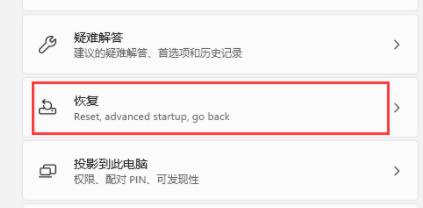
2、然后知识兔在其中找到并选择“立即重新启动”。
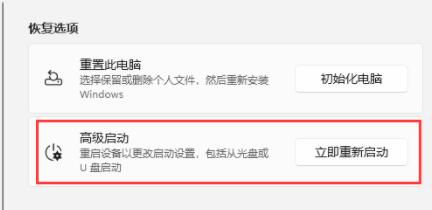
3、然后知识兔依次进入“疑难解答-高级选项-启动设置”。
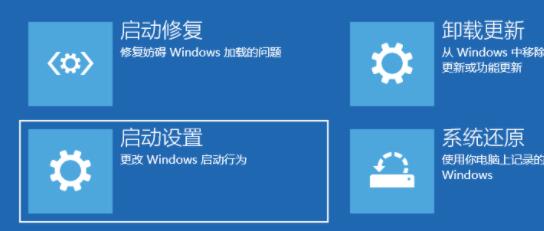
4、在这里选择重启,接着按下键盘“F4”进入安全模式。
5、然后知识兔在安全模式中就可以下载安装显卡驱动了。
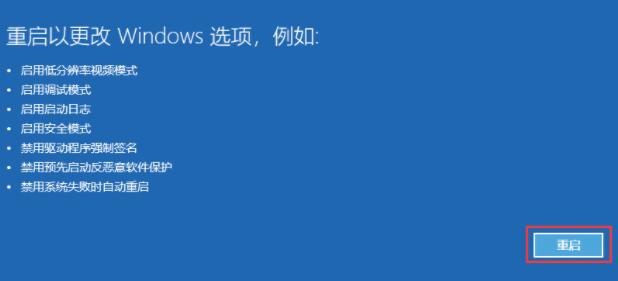
下载仅供下载体验和测试学习,不得商用和正当使用。

![PICS3D 2020破解版[免加密]_Crosslight PICS3D 2020(含破解补丁)](/d/p156/2-220420222641552.jpg)





![生化奇兵无限修改器下载[亲测可用]_生化奇兵无限修改器 v1.0MrAntiFun版](/d/p105/202206091410001065.jpg)
